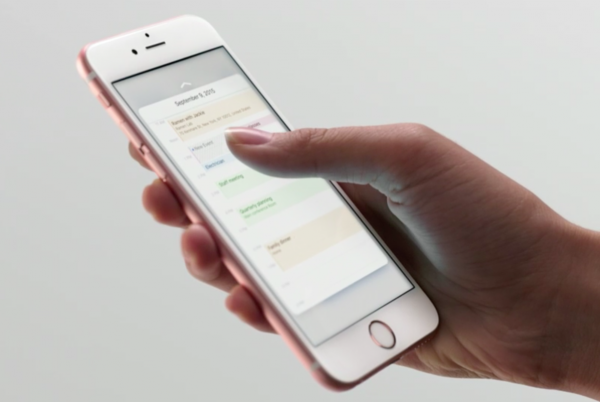
Abaixo, mostraremos o método de trabalho sobre como corrigir qualquer tela de toque do iPhone que não está funcionando corretamente ou não responde Sim, pode ser frustrante quando você enfrenta esse tipo de problema no seu iPhone. Enquanto o iPhone não estiver molhado com líquido e você não o deixar cair acidentalmente, você ainda poderá consertá-lo sozinho sem levá-lo ao bar.
Continue lendo, pois mostraremos o método de trabalho para corrigir esse problema de tela sensível ao toque em seu dispositivo. Lembre-se, este método de consertar a tela sensível ao toque do iPhone que não funciona é para iPhones antigos, como iPhone 5s, iPhone 6, 6 Plus, iPhone 7, 7 Plus, iPhone 8, 8 Plus ou até mesmo o iPhone 11, 11 Pro, Pro Max XR, XS Max e iPhone SE 2020.
Antes de seguir o método abaixo, verifique se o seu iPhone ainda está em boas condições. Está livre de poeira e sujeira. Então, a primeira coisa a fazer é limpar a tela do seu iPhone. Além disso, certifique-se de que seus dedos estejam bem limpos e não estejam molhados ou oleosos. Você também deve verificar se o problema está isolado apenas em um aplicativo específico no seu dispositivo. Você pode navegar para outros aplicativos para ver se o toque na tela está funcionando perfeitamente.
Relacionado:
- Como atualizar o iPhone iOS e iPadOS usando o Finder e o macOS Catalina
- Instagram continua travando no iPhone 8 Plus: como corrigi-lo
- Como consertar o teclado do iPad que não está funcionando
- Como corrigir a tela preta do Apple iPhone XR ou não liga
- Como consertar o Apple iPhone XS Max que continua reiniciando/reiniciando sozinho
Além disso, se o seu iPhone não responder, verifique o status da memória. A memória cheia pode congelar qualquer dispositivo, fazendo com que o toque na tela pare de responder. Para verificar o status da memória do seu iPhone, vá para Configurações > Geral > Armazenamento do iPhone menu e veja se a memória disponível é suficiente para processar o App e o software.
Como consertar a tela sensível ao toque do iPhone que não está funcionando
Reinicialização/Reinicialização Forçada
Este é o método mais comum de solução de problemas de qualquer iPhone. É recomendado porque é muito simples de fazer e, na maioria dos casos, serve para corrigir um pequeno problema no software do iPhone. Abaixo está como reiniciar ou forçar o iPhone a reiniciar.
- Pressione e solte o Botão de aumentar volume.
- Pressione e solte o Botão de diminuição de volume.
- Em seguida, pressione e segure o Botão lateral e solte-o quando o logotipo da Apple aparecer.
O método acima é para iPhone 8, iPhone XS ou versão mais recente. Se você tem um iPhone 7 e iPhone 8 além disso, veja abaixo como reiniciar o dispositivo.
Você deve pressionar e segurar o botão Botão de diminuição de volume e os votos de Botão Liga/Desliga (Repouso/Despertar) simultaneamente e solte-os quando o logotipo da Apple aparecer.
Para versões mais antigas de iPhones como o iPhone 6 e abaixo, você deve pressionar e segurar o botão Botão Liga/Desliga (Repouso/Despertar) e o botão Home por alguns segundos e solte quando o logotipo da Apple aparecer. Se a reinicialização forçada corrigir a tela sensível ao toque do iPhone, tente atualizar a versão do iPhone e todos os seus aplicativos.
Siga as etapas abaixo para verificar e atualizar seu iPhone.
- Ir para a App Store
- Role até a parte inferior da tela e toque em Atualizações. Isso trará toda a lista de aplicativos que precisam ser atualizados.
- Toque no botão Atualizar ao lado do nome do aplicativo para atualizá-lo ou você pode tocar no botão Atualizar tudo para atualizar todas as atualizações pendentes.
Quando terminar de atualizar, você deve reiniciar o iPhone para aplicar as alterações recentes do software.
Redefinir todas as configurações do seu iPhone
Talvez seja algum sistema no seu dispositivo que bagunçou tudo. Portanto, a melhor maneira de fazer isso é redefinir as configurações do dispositivo. Isso excluirá todas as configurações anteriores do seu dispositivo, o que eliminará a configuração inválida que está fazendo com que a tela não responda mais. Para redefinir seu iPhone, vá para Configurações > Geral > Redefinir menue selecione a opção Redefinir todas as configurações. Digite a senha do seu iPhone quando solicitado e, em seguida, toque no Redefinir as configurações para confirmar.
Isso deve reiniciar automaticamente o seu iPhone e colocará seu dispositivo nas configurações padrão. Agora você terá que reconfigurar seu dispositivo desde o início.
Apagou seu iPhone
Esta é uma reinicialização principal e eliminará quaisquer bugs que estejam fazendo com que a tela não responda. Você também deve observar que esse método pode causar perda permanente de dados. Se você ainda puder acessar seu dispositivo, será melhor fazer um backup completo antes de continuar.
- Na tela inicial, vá para Configurações
- Selecionar Geral
- Procure e toque em Limpar.
- Então selecione Apague todo o conteúdo e configurações.
- Digite sua senha, se solicitado.
- Agora toque na opção para confirmar que deseja apagar seu iPhone.
Isso deve reiniciar seu iPhone automaticamente e, após a reinicialização, verifique se o problema foi corrigido. Se a tela do seu iPhone ainda não estiver respondendo, você deve restaurar seu dispositivo através do iTunes.
Restauração do modo de recuperação
Esse método colocará seu dispositivo em um estado de recuperação, permitindo que o iTunes acesse o sistema operacional mesmo quando a tela sensível ao toque não estiver funcionando. Você precisará de um PC e um cabo USB relâmpago. Abaixo está como restaurar o seu iPhone.
- Pressione e solte rapidamente o Botão de aumentar volume.
- Pressione e solte rapidamente o Botão de diminuição de volume.
- Agora pressione e segure o Botão lateral/liga/desliga até ver o Conecte-se à tela do iTunes. Este é um sinal de que seu iPhone entrou no modo de recuperação.
- Na opção Atualizar ou Restaurar, selecione Atualizar se desejar restaurar sem excluir seus dados.
- Clique em Restaurar se quiser restaurar seu iPhone a partir de um backup anterior do iOS e siga as demais instruções na tela.
Você não deve desconectar seu iPhone do PC até que o iTunes lhe diga para fazê-lo.
Restauração do modo DFU
Restaurando o iPhone através do Modo DFU é a solução nuclear. Esse método colocará seu dispositivo em um estado em que o iTunes poderá acessar e sincronizar com o iOS, mesmo que o bootloader não esteja ativado. A boa notícia é que há uma chance maior de o iTunes reparar qualquer componente do sistema danificado que fez com que a tela sensível ao toque não funcionasse no seu dispositivo.
Antes de prosseguir, certifique-se de que seu iPhone não seja afetado por nenhum dano físico ou líquido. Realizar esse tipo de restauração em um iPhone danificado por líquido pode bloquear o telefone.
Portanto, se você tiver certeza de que seu iPhone está livre de qualquer dano de hardware, siga as instruções abaixo para realizar a restauração do DFU.
- Pressione e solte rapidamente o Botão de aumentar volume.
- Pressione e solte rapidamente o Botão de diminuição de volume.
- Em seguida, pressione e Botão lateral/liga/desliga até que a tela fique completamente preta.
- Agora pressione e segure o Botão de diminuição de volume enquanto você continua segurando o Botão lateral/liga/desliga tão bem.
- Liberte o Botão lateral/liga/desliga após 5 segundos e continue segurando o Botão de diminuição de volume até que seu dispositivo apareça no iTunes.
- Quando o dispositivo aparecer no iTunes e solicitar a restauração, solte o botão Volume.
- Nesta fase, você está quase pronto, basta seguir os comandos restantes na tela para finalizar o processo de restauração.
Você deve ser paciente e esperar que o iTunes termine de restaurar e reparar o sistema de danos no seu iPhone. Se nenhuma das soluções acima foi capaz de corrigir o seu iPhone Touchscreen que não funciona ou não responde, é hora de levá-lo a uma barra de reparo para uma verificação adequada.
O problema pode ser de um problema de hardware que, neste caso, exigirá um bom técnico. No entanto, se você começou a perceber os sintomas quando caiu ou seu iPhone caiu por engano. Você deve pressionar a parte do display onde os cabos se conectam à placa lógica. Tenha cuidado para não pressioná-lo com muita força para não quebrar a tela. Melhor ainda, você pode levá-lo a um bom técnico para ajudá-lo a corrigi-lo.
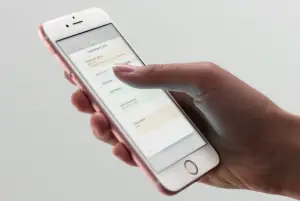







Deixe um comentário